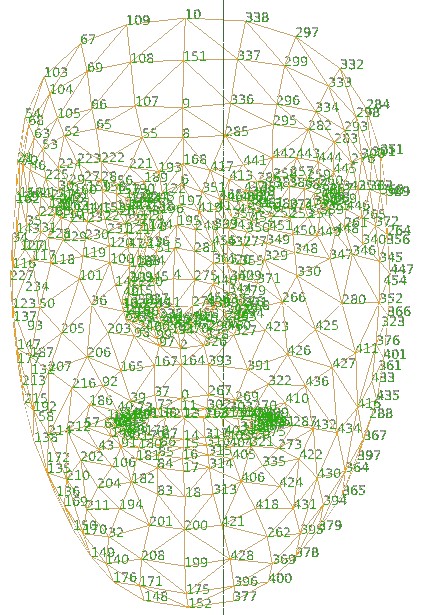
概要
Face MeshとはMediaPipeが提供している顔を抽出する動画析用パッケージになります。
MediaPipeはほかにも動画解析パッケージを提供しているため詳しくはホームページを見てみてください。
そのFace Meshの使い方を説明します。
出力の結果が以下になります。
特定の顔の位置を出力したものが以下になります。
今回は顔の上部に一つ点をプロットしました。
コード解説
事前準備
モジュールやパスなどの準備
# 画像用のモジュール
import cv2
# facemesh用のモジュール
import mediapipe as mp
# パスを入力
video_file = "分析したい動画の絶対パス"
# 動画を読み込む
cap = cv2.VideoCapture(video_file)
pTime = 0
# モジュールの準備
mpDraw = mp.solutions.drawing_utils
mpFaceMesh = mp.solutions.face_mesh
faceMesh = mpFaceMesh.FaceMesh(max_num_faces=1)
drawSpec = mpDraw.DrawingSpec(thickness=1, circle_radius=2)
# ビデオの情報
cap_width = int(cap.get(cv2.CAP_PROP_FRAME_WIDTH))
cap_height = int(cap.get(cv2.CAP_PROP_FRAME_HEIGHT))
video_frame_count = cap.get(cv2.CAP_PROP_FRAME_COUNT)
fps = cap.get(cv2.CAP_PROP_FPS)
fourcc = cv2.VideoWriter_fourcc('m','p','4','v')
# 出力ファイル
writer = cv2.VideoWriter("出力パス",fourcc, fps, (cap_width, cap_height))
Facemesh使用部分
顔にプロットをするコードが以下になります。
今回は点番号10を指定しました。
点番号の位置を図示したものが以下の画像になります。
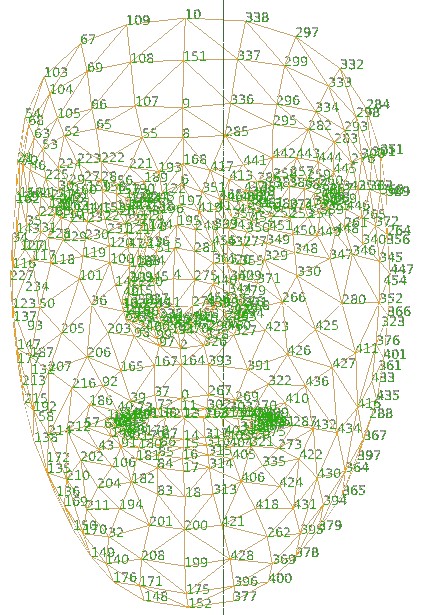
(参考リンク)
注目すべきは顔座標を
lm.xと画像サイズの掛け算で
で座標を計算しているところになります。
# 毎フレームこのループが始まる
while True:
# 点番号用のカウント変数
cnt = 0
success, img = cap.read()
if img is None:
break
imgRGB = cv2.cvtColor(img, cv2.COLOR_BGR2RGB)
results = faceMesh.process((imgRGB))
if results.multi_face_landmarks:
for faceLms in results.multi_face_landmarks:
# 全部の点を書きたいときはこの一文で十分
# mpDraw.draw_landmarks(img, faceLms, mpFaceMesh.FACEMESH_CONTOURS, drawSpec, drawSpec)
# このループが顔の点分(468)回繰り返される
# 特定の顔の点を記載したときはこの部分を調整する
for id, lm in enumerate(faceLms.landmark):
# 今回の場合は点番号10のみをプロット
if cnt == 10:
# 画像のサイズ取得
ih, iw, ic = img.shape
# 画像のサイズにfaceLms.landmarkのx,yの値を掛けることで座標になる
x, y = int(lm.x*iw), int(lm.y*ih)
# 画像にプロット
cv2.drawMarker(img,(x,y),(255,0,0),markerType=cv2.MARKER_STAR,markerSize = 2)
cnt +=1
# 出力ファイルに記載
writer.write(img)
まとめ
以上がFacemeshの使い方の説明になります。
ぜひさまざまな物に使ってみてください


